wind怎样清除屏幕锁 Win10系统去掉锁屏密码的方法
Win10系统是目前广泛使用的操作系统之一,在日常使用中屏幕锁定是一种常见的安全措施,有时我们可能会忘记锁屏密码或者觉得繁琐,希望能够轻松地清除屏幕锁定。Wind怎样清除屏幕锁呢?今天我们就来介绍一种简单有效的方法,帮助您在Win10系统中去掉锁屏密码。无论是忘记密码还是觉得密码限制麻烦,通过以下步骤,您可以轻松地解决这个问题,并且提升您的使用体验。
操作方法:
1.首先,请大家在桌面上按下Windows徽标键+R键。打开运行菜单命令,在运行菜单命令中输入“NETPLWIZ”命令或者是“control userpasswords2”命令,按下回车键。

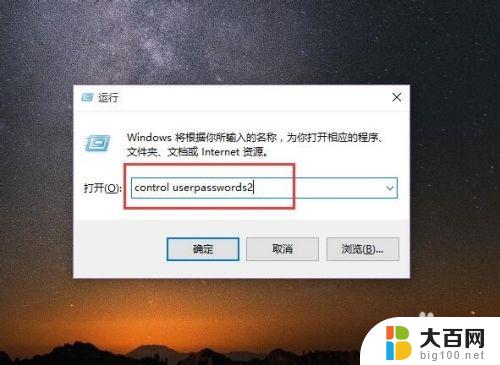
2.接下来,我们会打开用户账户设置页面。在用户账户设置页面中,我们取消“要使用本计算机,用户必须输入计算机和密码”的复选框,然后点击页面底端的“确定”按钮。
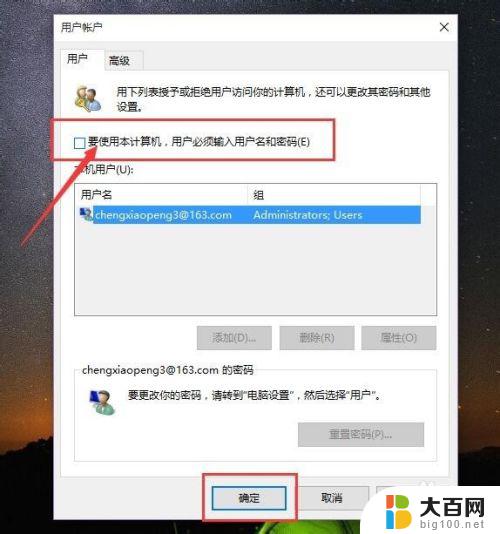
3.接下来,页面会弹出“自动登录”设置选项,在该设置项目中我们键入该账户的原始登录密码,然后点击“确定”按钮。
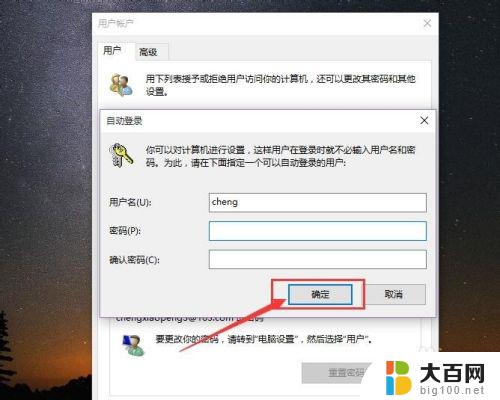
4.接下来,当我们完成了上述设置过程之后。在以后使用该账户登录计算机的时候将不再会需要输入密码,接下来,我们点击系统中的开始菜单,在开始菜单列表中选择“设置”按钮,打开Win10系统设置页面。
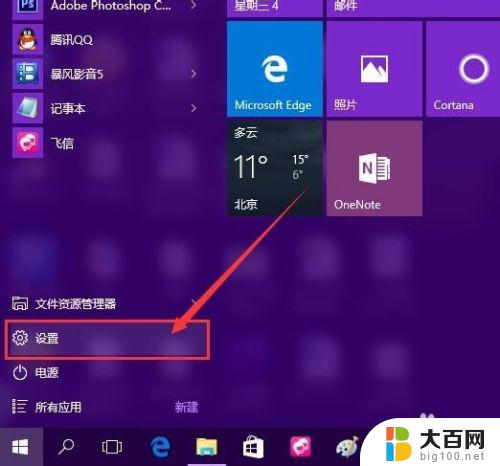
5.接下来,在设置页面中我们点击选择“个性化”设置选项,进入Win10系统个性化设置页面。

6.在Win10系统个性化设置页面中,我们点击选择“锁屏界面”选项,然后在页面底端点击选择“屏幕保护程序设置”选项。

7.进入Win10系统屏幕保护程序页面之后,我们点击取消对“在恢复时显示登录屏幕”的复选框,同时点击页面底端的“更改电源设置”选项。
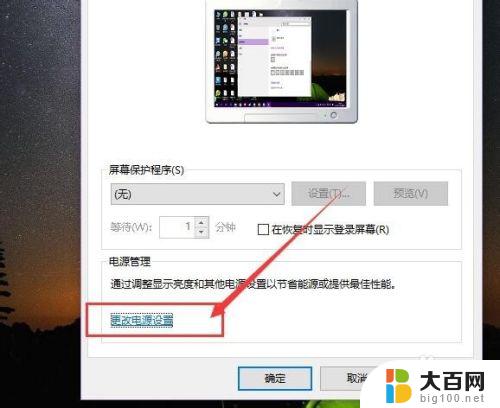
8.在电源设置页面中,我们在电源设置页面左侧点击选择“唤醒时需要密码”的选项链接,然后进入页面设置。

9.在该页面中,我们点击页面最上方的“更改当前不可用的设置”选项,以便进行下一步的设置。
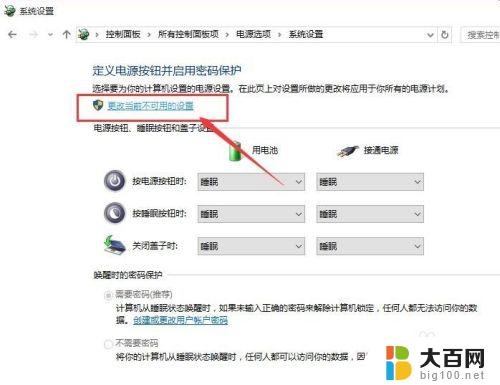
10.在接下来的设置页面中,在“唤醒时的密码保护”设置项目中,我们点击选择“不需要密码”单选项,然后点击页面右下角的“保存修改”选项。
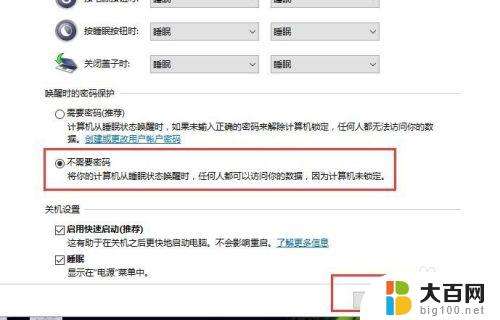
11.最后,当电脑系统的锁屏程序成功启动之后,系统将不再会弹出需要输入登录密码的登录窗口啦,我们只需要动动鼠标就可以放心的使用电脑啦,小伙伴们赶快试试吧。

以上是Wind如何清除屏幕锁的全部内容,如果您遇到类似的情况,可以按照本文的方法进行解决。
wind怎样清除屏幕锁 Win10系统去掉锁屏密码的方法相关教程
- windows10锁屏密码怎么取消 Win10如何去掉锁屏密码
- window10系统锁屏密码设置 Win10系统锁屏密码设置方法
- w10如何设置屏幕密码锁 Win10系统如何修改锁屏密码
- win10设置密码锁屏 Win10系统如何取消锁屏密码
- 电脑屏幕怎么锁屏设置密码 Win10如何取消锁屏密码
- 怎样设置windows 7电脑锁屏密码 Win10如何取消锁屏密码
- 电脑开锁密码怎么关掉 Win10如何取消锁屏密码
- win10系统锁屏密码怎么关闭 Win10如何取消桌面锁屏
- 删除电脑锁屏密码 Win10如何取消用户锁屏密码
- 电脑上的锁屏密码怎么取消 Win10怎么取消锁屏密码
- win10c盘分盘教程 windows10如何分区硬盘
- 怎么隐藏win10下面的任务栏 Win10任务栏如何隐藏
- win10系统文件搜索功能用不了 win10文件搜索功能无法打开怎么办
- win10dnf掉帧严重完美解决 win10玩地下城掉帧怎么解决
- windows10ie浏览器卸载 ie浏览器卸载教程
- windows10defender开启 win10怎么设置开机自动进入安全模式
win10系统教程推荐
- 1 windows10ie浏览器卸载 ie浏览器卸载教程
- 2 电脑设置 提升网速 win10 如何调整笔记本电脑的网络设置以提高网速
- 3 电脑屏幕调暗win10 电脑屏幕调亮调暗设置
- 4 window10怎么一键关机 笔记本怎么使用快捷键关机
- 5 win10笔记本怎么进去安全模式 win10开机进入安全模式步骤
- 6 win10系统怎么调竖屏 电脑屏幕怎么翻转
- 7 win10完全关闭安全中心卸载 win10安全中心卸载教程详解
- 8 win10电脑怎么查看磁盘容量 win10查看硬盘容量的快捷方法
- 9 怎么打开win10的更新 win10自动更新开启教程
- 10 win10怎么关闭桌面保护 电脑屏幕保护关闭指南